C4D和PS如何制作母婴品页面发布时间:暂无
课后作业

1.本课具体内容如图所示。
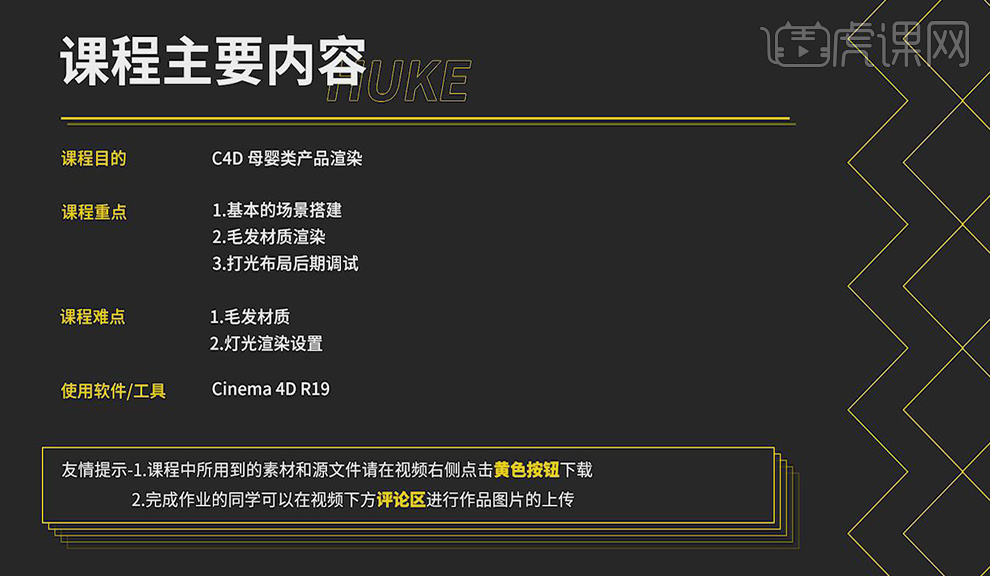
2.打开软件,选择【立方体】,按【快捷键T】缩小,【圆角半径】为1cm,尺寸为45cm。选中面按【ctrl】往前拉,选择【循环选择】,【倒角】细分数为2。具体如图所示。
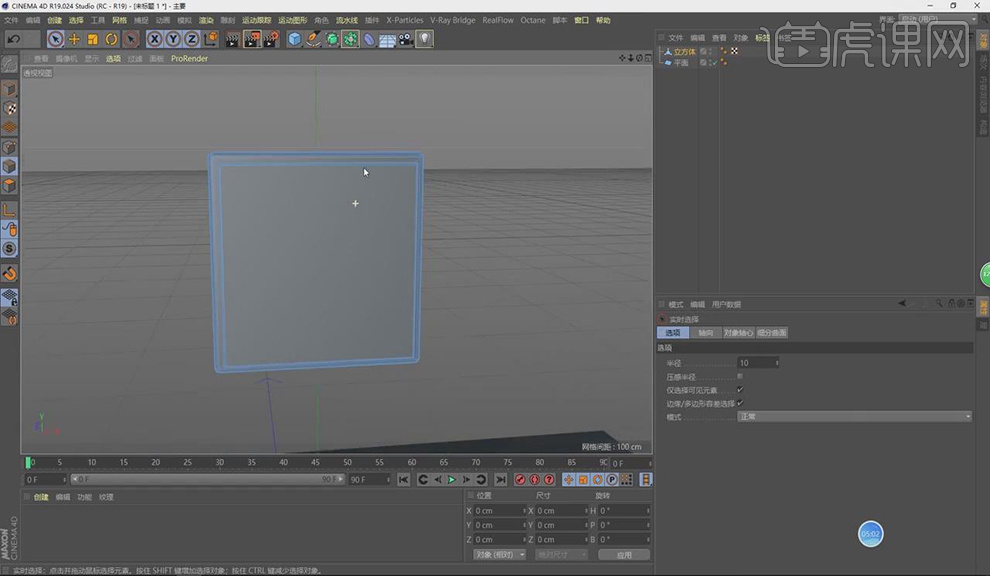
3.选择【网格排列】,模式为【每步】,按【shift+v】透明加高。加上摄像机,调整位置,按【ctrl+s】保存。具体如图所示。
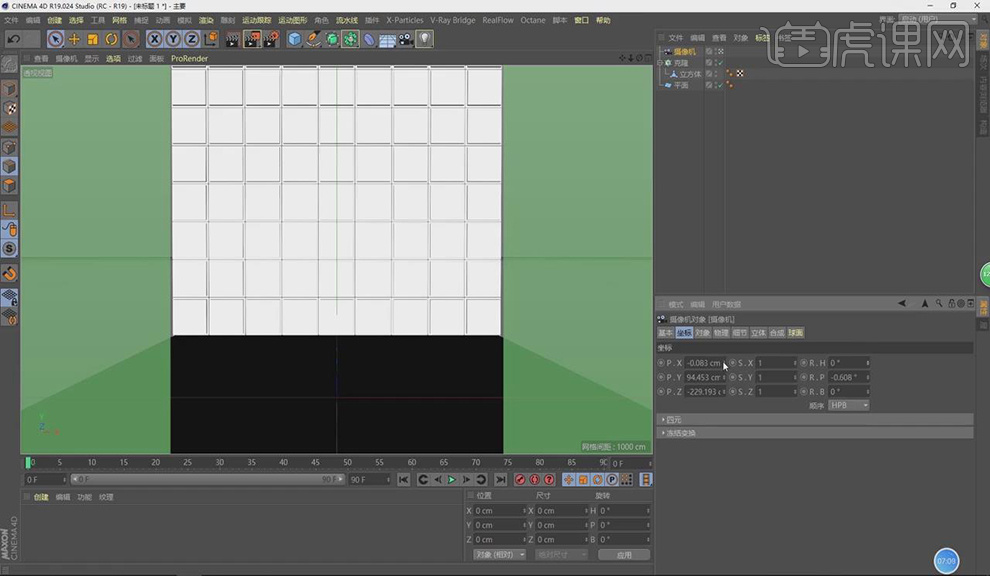
4.选择【圆锥】,旋转分段为【3】,显示选择【光影着色】,摄像机改【透视试图】,加一个【环境光】,往上移动【摄影机】。具体如图所示。
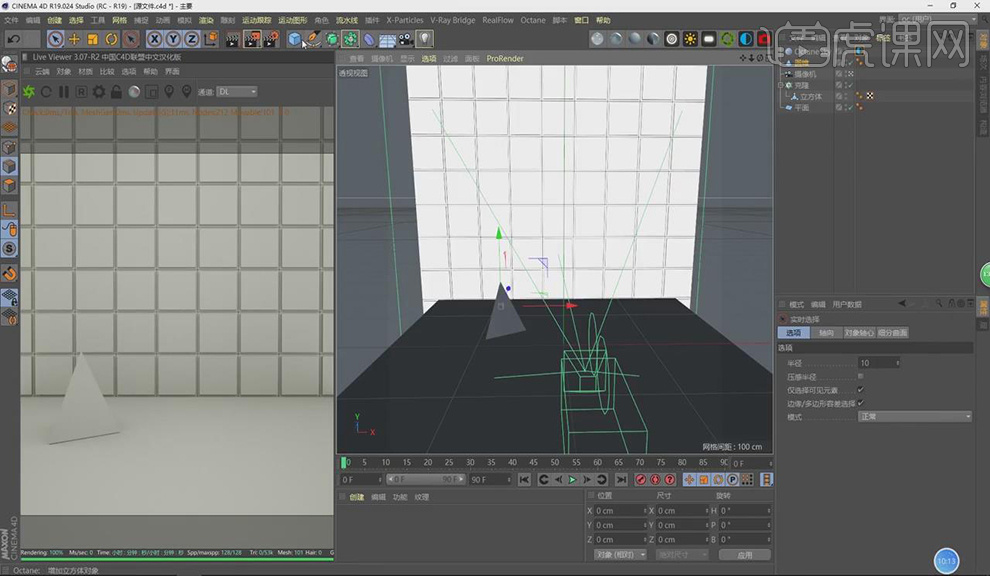
5.新建一个【圆柱】,【半径】改为0.5,【分段】为5。新建一个【立方体】,【半径】改为0.5,摄像机【焦距】改为90。缩放调整大小。具体如图所示。

6.新建一个【球体】,提高分段数。新建一个【圆环】,方向改【+z】,【导管半径】改为2,提高分段数。新建一个【平面】,选择【布料】。给圆环加一个【布料碰撞器】,【迭代】增加,【橡皮】改为10。具体如图所示。

7.新建一个【球体】,调整位置。新建一个【管道】,勾选【切片】,勾选【圆角】,提高【旋转分段】,方向为【+z】,调整【摄影机】。具体图所示。
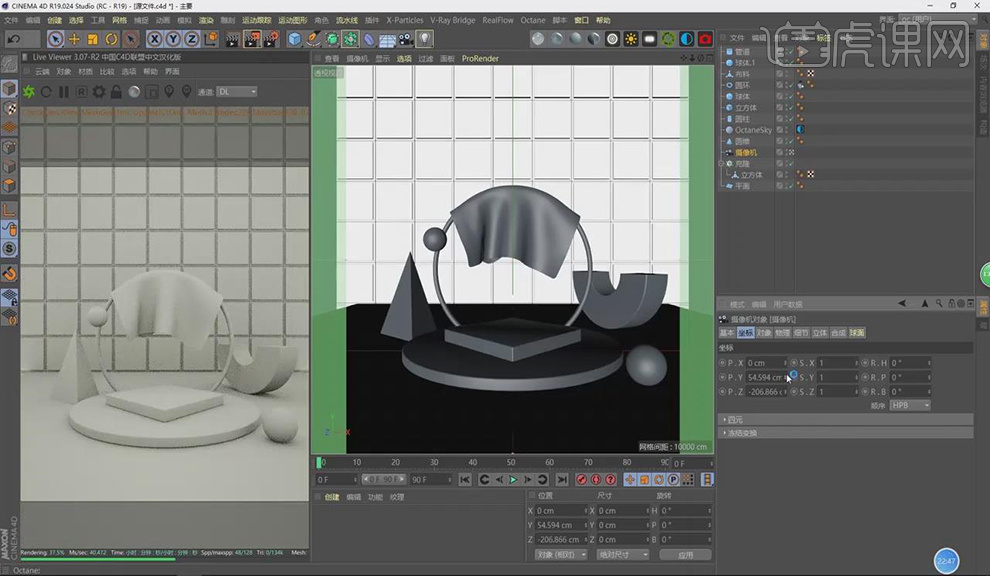
8.将已有的模型添加进去,调整位置。路径追踪中【最大采样】改为500,勾选【自适应采样】,摄像机成像改为【linear】,【伽马】改为2.2。添加【目标区域光】,移动位置,【功率】改为8。具体图所示。

9.复制一个作为【辅助光源】,移动位置,【功率】改为5,添加【顶光源】,调整位置,【功率】改为8。具体如图所示。

10.点击【材质编辑器】,吸取效果图的颜色,【浮点】改为0.2,给它添加颜色。具体如图所示。

11.制作金属材质,【漫射】调成黑色,【镜面】为白色,【粗糙度】为0.3,【索引】为1,为模型添加颜色材质。具体如图所示。

12.制作玻璃材质,【索引】为1.3。勾选【伪阴影】,为模型添加颜色材质。具体如图所示。

13.制作底座材质,【饱和度】低一点,颜色选【淡黄色】,为模型添加颜色材质。后面背景【饱和度】高一点,颜色选【绿色】。具体如图所示。

14.制作圈金属材质,【镜面】为黄色,【粗糙度】调高,【索引】为1,为模型添加颜色材质。具体如图所示。

15.制作木纹材质,打开【节点编辑器】,将已有的贴图接到【漫射】,【粗糙度】调高。具体如图所示。

16.选择【模拟】,点击【毛发】,【长度】改为8,【数量】改为30000,【粗细】改为0.2,勾选【卷曲】,勾选【纠结】,勾选【卷发】,勾选【弯曲】为模型添加颜色材质。具体如图所示。

17.渲染器改为【Octane Renderer】,渲染通道勾选【启用】,勾选【折射】,保存输出。具体如图所示。

18.打开ps,导入文件,选择【颜色减淡】,降低填充,调整【曲线】,添加【线性对比度】。具体如图所示。

19.本课内容小结具体如图所示。

20.本课作业具体如图所示。














